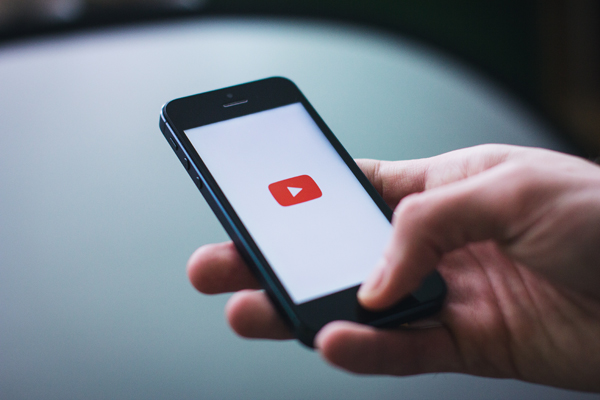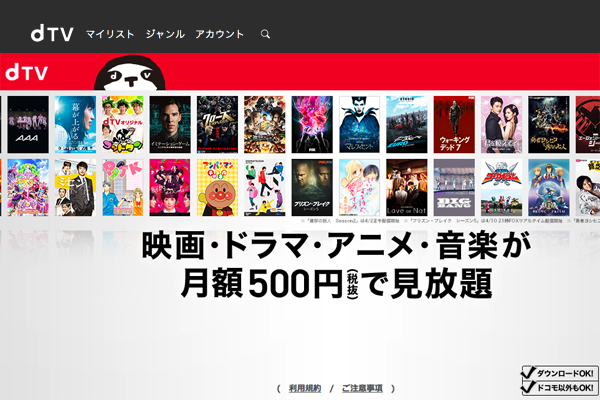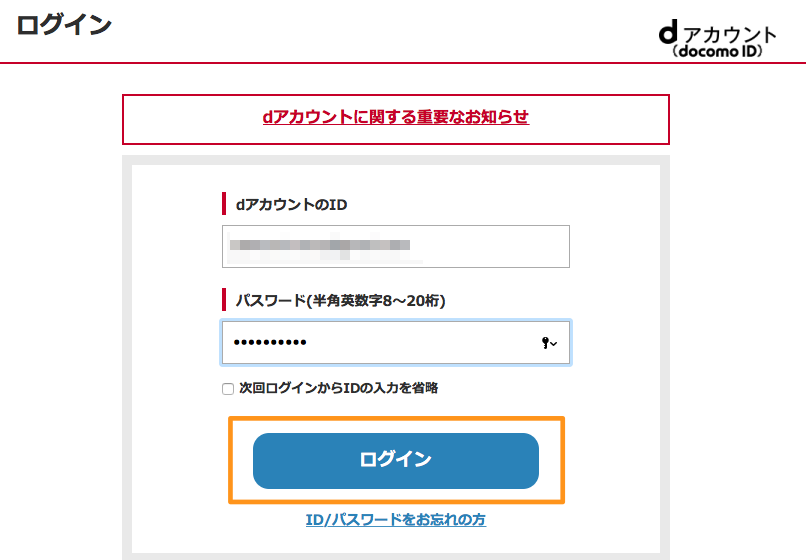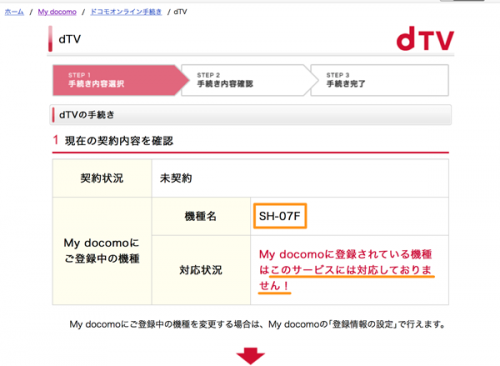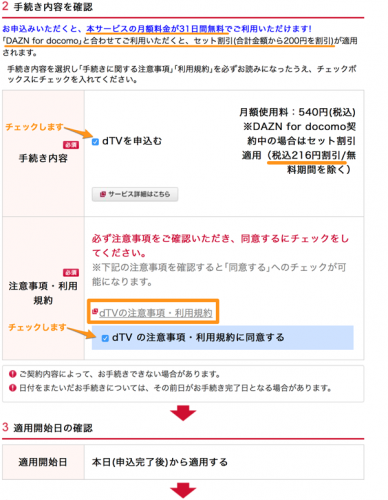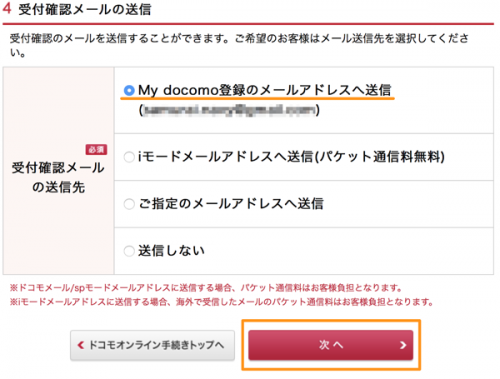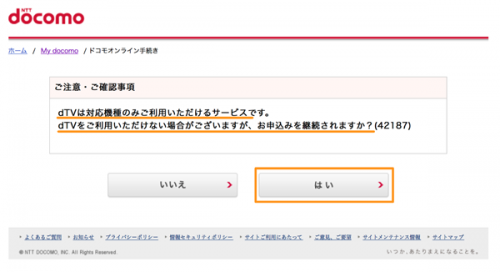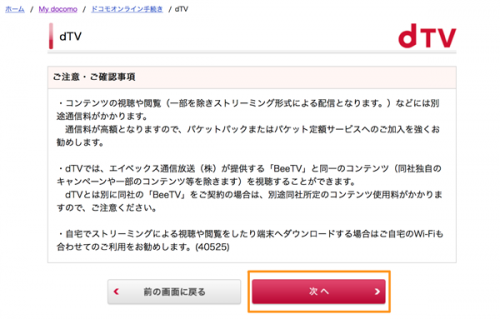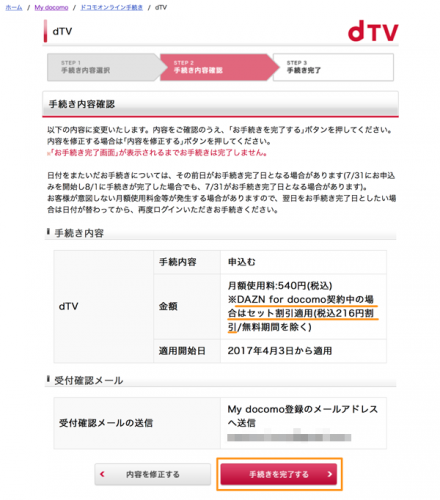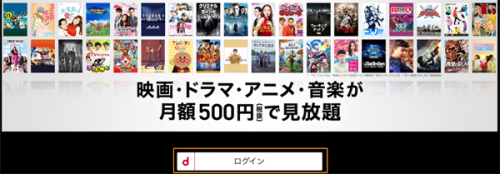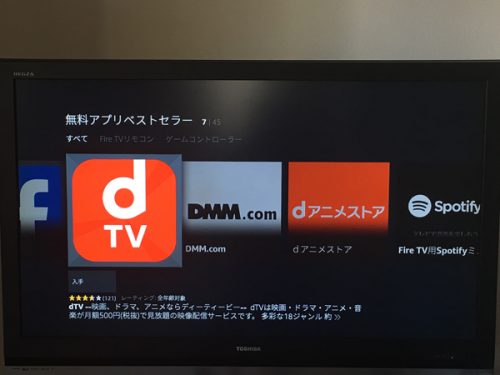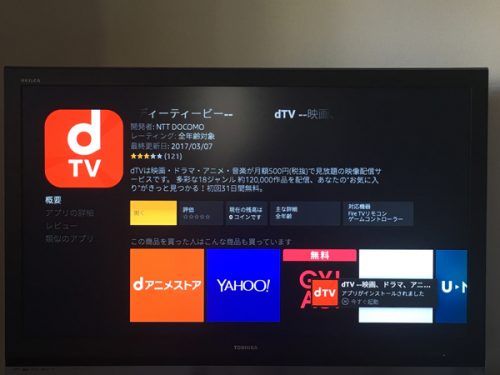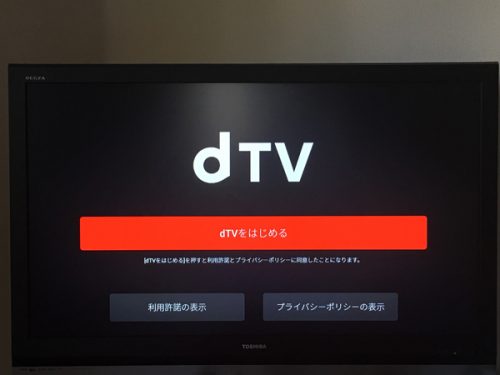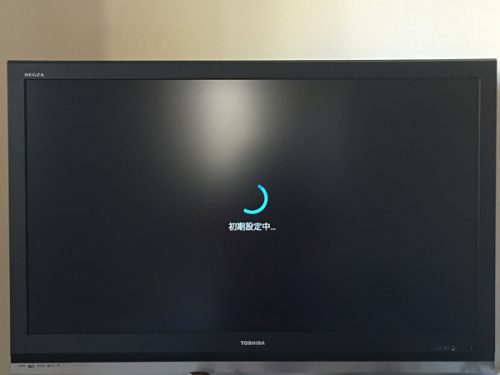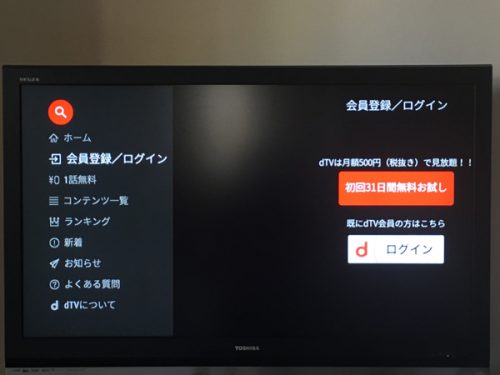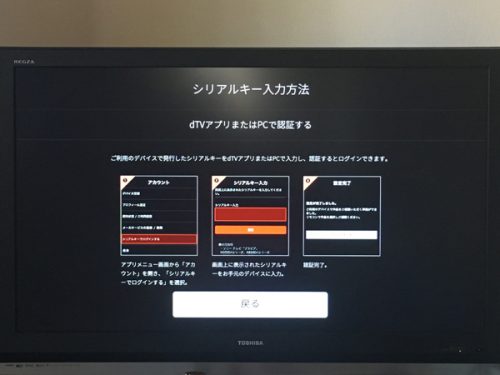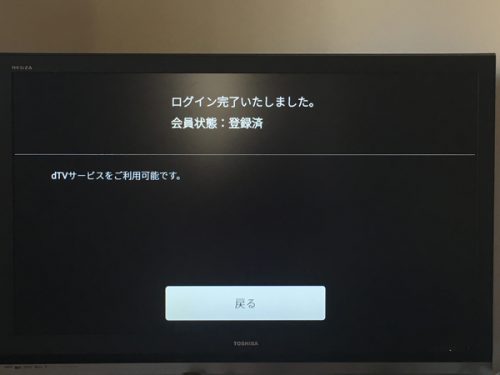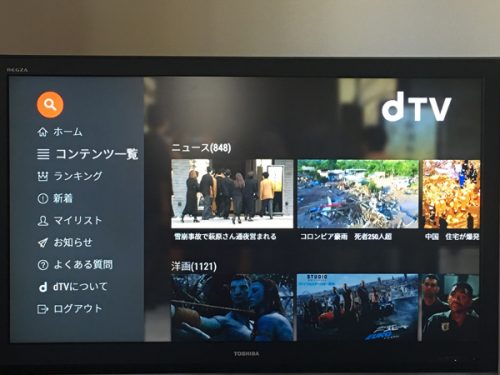さまざまな動画配信サービスがリリースされていますが、国内企業で群を抜いた作品数を誇っているのがドコモが運営しているdTVです。
今回はdTVの加入の流れについて、レポートをまとめました。
目次
dTVとは
国内、海外の映画やドラマはもちろんのこと、アニメや音楽まで視聴できる配信サービスです。
コンテンツの数はなんと圧倒的な120,000作品!数字にするとパッと見てよく分からないので、漢字で書きます。
35億!
ウソ、12万!
…もうこのネタはいいって。

そう、12万もの作品が見放題となるのです!
サイト dTV
ジャンルラインナップ
充実のラインナップは18ジャンル!
- オリジナル
- アニメ
- ライブ・ミュージックビデオ
- 洋画
- 邦画
- カラオケ
- マンガ
- 国内ドラマ
- 海外ドラマ
- 韓国ドラマ
- ガールズ
- バラエティ
- キッズ
- シアター
- ショートショート
- ニュース
- 新作レンタル
- FOXチャンネル
dTVは誰でも登録できます
以前、DAZN for docomoの加入レポート記事の際にも書きましたが、ドコモユーザーではなくても、dアカウントを取得すればdTVに登録することができます。
そして、スマホユーザーではない、ガラケーユーザーでも大丈夫です。スマホやタブレット、必要条件を満たせばテレビでも観られます。
DAZN for docomoとセット割引
私は、以前DAZN for docomoに登録済ですので、dTVを登録するとセット割引が適用となります。
月額通常500円(税抜)の視聴料金から、200円(税抜)の割引が受けられます。

ガラケー回線でdTVに登録
DAZN for docomoを登録した際と同じガラケー回線のdアカウントで、登録をおこなう手順をまとめました。
サイト dTV
サイトにアクセスをして「31日間無料おためし」をクリックします。私はdアカウントを持っているので、下記のような画面が表示されます。
IDとパスワードを入力して、ログインをクリックします。
今回も、機種名にSH-07F(ガラケー)の表示がされており、「サービスに対応しておりません!」と赤字で書いてありますが、そのまま登録を進めます。
そのまま画面をスクロールすると、2.手続き内容を確認の項目が表示されます。
お申し込みいただくと、本サービスの月額料金が31日間無料でご利用いただけます!と記載されています。
dTVも日割り計算はありませんので、最大31日間無料と表記すべきだと思いますけどね。31日間この権利を使いたい場合は月初の1日に登録する必要があります。
そして、「DAZN for docomo」と合わせてご利用いただくと、セット割引(合計金額から200円を割引)が適用されます。
それでは、実際に申込みをしてみます。
手続き内容の「dTVを申込む」にチェックを入れます。注意事項・利用規約の部分は、文章を表示して内容を確認する必要があります。
dTVの注意事項・利用規約のリンクをクリックして内容を確認すると、「dTVの注意事項・利用規約に同意する」項目にチェックを入れることができるようになります
2ヶ所のチェックを入れて、適用開始日の確認をしたらページをスクロールします。
受付確認メールの送信先を選び、次へをクリックします。
再びこのように注意と確認内容が表示されますが、問題ありませんので「はい」をクリックして先へ進みましょう。
表示されている内容を確認して、「次へ」をクリックします。
手続き内容が表示されますので、すべて確認のうえ「手続きを完了する」をクリックします。
以上で手続きは完了です。今すぐクリックを押すとdTVのサイトへ移ります。
クリックしてログインすると、ブラウザでdTVを楽しむことができます。
Amazon Fire TVで視聴する
dTVもAmazon Fire TVでテレビ視聴することができます。テレビで観るための登録も必要です。
Amazon Fire TVを起動します。
アプリライブラリからdTVを選びます。
dTVのアイコンにカーソルを合わせて、「入手」を選択します。
画面が切り替わりますので、再度「入手」を選択します。
dTVアプリのダウンロードが始まります。終わると「開く」に表示が変わります。確認ができたら「開く」を選択します。
dTVのトップ画面が立ち上がったら「dTVをはじめる」を選択します。
初期設定が始まります。
初期設定が終わったら、会員登録/ログイン画面を表示して「既にdTV会員の方はこちら」のログインボタンを選択します。
シリアルキーを使ってログインします。
dTVアプリまたはPCで認証します。私はiPhoneのdTVアプリで認証しました。
認証が終わると、「dTVサービスご利用可能です」と表示されて完了です。戻るボタンを選択しましょう。
これで、テレビでdTVを観ることができるようになりました。
まとめ
今回はdTVの加入の流れについて、レポートをまとめました。今月はおためし期間で18ジャンル12万作品が無料で見放題となりました。
Amazonプライムビデオを利用して、動画サービスにハマっている我が家。dTVの加入で
観ることができる作品が増えました。
また、寝不足の日々が続く…。